जबकि मानक विंडोज कीबोर्ड लेआउट एक अच्छे कारण के लिए वर्षों से समान रहा है, कई बार ऐसा भी हो सकता है जब आप चाहते थे कि आप उस लेआउट को अपनी पसंद के अनुसार बदल सकें। चाहे आपके कीबोर्ड की किसी एक कुंजी ने अचानक काम करना बंद कर दिया हो या आप कम उपयोग की जाने वाली कुंजियों को बेहतर उपयोग में लाना चाहते हों, कुंजियों और शॉर्टकट को रीमैप करने में सक्षम होना आपके कीबोर्ड अनुभव को वैयक्तिकृत करने का एक शानदार तरीका है।


अब तक, विंडोज यूजर्स को चाबियों को रीमैप करने या कस्टम शॉर्टकट बनाने के लिए थर्ड-पार्टी सॉफ्टवेयर पर निर्भर रहना पड़ता था। लेकिन Microsoft के PowerToys के साथ, कुंजियों की रीमैपिंग एक सुरक्षित और बिना तामझाम का अनुभव बन गया है।
तो, आगे की हलचल के बिना, आइए देखें कि पॉवरटॉयज के साथ विंडोज 10 पर कुंजियों और शॉर्टकट्स को कैसे रीमैप करें।
PowerToys सेट करना
विंडोज 10 पर चाबियों और शॉर्टकट्स को रीमैप करने के लिए, आपको सबसे पहले अपने पीसी पर पॉवरटॉयज को डाउनलोड और इंस्टॉल करना होगा। कैसे जानने के लिए पढ़ें।
चरण 1: Microsoft PowerToys रिलीज़ पृष्ठ पर जाएँ (नीचे लिंक) GitHub पर। वहां आपको एसेट के अंतर्गत नवीनतम रिलीज़ मिलेगी। 'PowerToysSetup-0.37.2-x64.exe' के समान नाम वाली '.exe' फ़ाइल खोजें।


चरण 2: एक बार डाउनलोड हो जाने के बाद, सेटअप फ़ाइल खोलें और अपने पीसी पर पॉवरटॉयज स्थापित करने के लिए ऑन-स्क्रीन निर्देशों का पालन करें।
चरण 3: PowerToys लॉन्च करें, और 'रन एट स्टार्टअप' विकल्प पर टॉगल करें।


नोट: कुंजी रीमैपिंग कार्य करने के लिए PowerToys को पृष्ठभूमि में चलने की आवश्यकता है। इस प्रकार, एक तरल अनुभव के लिए, इसे स्टार्टअप पर लॉन्च करने की अनुमति देने की अनुशंसा की जाती है।
जब आप अपने पीसी को प्रारंभ या पुनरारंभ करेंगे तो अब PowerToys पृष्ठभूमि में स्वचालित रूप से प्रारंभ और चलाएगा।
विंडोज 10 में कीज़ को रीमैप कैसे करें
PowerToys सेट हो जाने के बाद, अब आप PowerToys कीबोर्ड प्रबंधक सेटिंग में अपने कीबोर्ड की किसी भी कुंजी को रीमैप कर सकते हैं। ऐसे।
चरण 1: अपने पीसी पर PowerToys लॉन्च करें। अपनी बाईं ओर कीबोर्ड मैनेजर टैब पर जाएं और 'कीबोर्ड मैनेजर सक्षम करें' विकल्प पर टॉगल करें यदि यह पहले से नहीं है।


चरण 2: रीमैप कुंजियों के अंतर्गत 'रिमैप ए की' बटन पर टैप करें।
चरण 3: रीमैप कीज़ विंडो में, की मैपिंग जोड़ने के लिए '+' बटन पर क्लिक करें।


चरण 4: अब एक कुंजी जोड़ें जिसे आप रीमैप करना चाहते हैं। आप या तो स्क्रॉल-डाउन मेनू का उपयोग करके रीमैप की जाने वाली कुंजी को चुन सकते हैं या टाइप बटन पर क्लिक कर सकते हैं और अपने कीबोर्ड पर कुंजी दबा सकते हैं।


चरण 5: के तहत मैप किया गया, टाइप बटन या स्क्रॉल-डाउन मेनू का उपयोग करके प्रदर्शन करने के लिए एक कुंजी या शॉर्टकट असाइन करें। स्क्रॉल-डाउन मेनू का उपयोग करके कुंजी को अक्षम करने का विकल्प भी है।
शॉर्टकट असाइन करने के लिए, आप टाइप बटन का उपयोग कर सकते हैं और कुंजी संयोजन दबा सकते हैं। उदाहरण के लिए, मैंने 'Ctrl+S' करने के लिए कीबोर्ड पर Shift (दाएं) कुंजी असाइन की है, जिसका उपयोग अधिकांश विंडोज़ प्रोग्रामों पर सेव फ़ंक्शन करने के लिए किया जाता है।
चरण 6: अंत में, कुंजी रीमैपिंग की पुष्टि करने के लिए शीर्ष पर ओके बटन दबाएं। चेतावनी संदेश के साथ संकेत मिलने पर, जारी रखें पर क्लिक करें।


बस, इतना ही। अब Ctrl+S शॉर्टकट करने के लिए Shift (दाएं) कुंजी को रीमैप किया गया है। इसी तरह, आप '+' बटन का उपयोग करके और कुंजियों को रीमैप कर सकते हैं। रीमैप की गई कुंजी को हटाने के लिए, रीमैप कुंजी विंडो को फिर से खोलें और रीमैप की गई कुंजी के आगे ट्रैशकेन आइकन पर क्लिक करें।
विंडोज 10 में शॉर्टकट कैसे रीमैप करें
रीमैपिंग कुंजियों के समान, PowerToys आपको विंडोज 10 पर शॉर्टकट को रीमैप करने की भी अनुमति देता है। यह आसान हो सकता है यदि मौजूदा शॉर्टकट काम नहीं कर रहे हैं या किसी विशेष ऐप या गेम में कस्टम शॉर्टकट असाइन करें। कैसे जानने के लिए पढ़ें।
चरण 1: PowerToys को फिर से लॉन्च करें और कीबोर्ड प्रबंधक टैब पर जाएं। इस बार 'रिमैप शॉर्टकट' के तहत 'रिमैप ए शॉर्टकट' बटन पर क्लिक करें।


चरण 2: खुलने वाली रीमैप शॉर्टकट विंडो में, शॉर्टकट को रीमैप करने के लिए '+' बटन पर क्लिक करें। फिर से, आप स्क्रॉल-डाउन मेनू या टाइप बटन का उपयोग कर सकते हैं। इस मामले में, हम 'Ctrl+F' शॉर्टकट (ब्राउज़र और प्रोग्राम में शब्दों को खोजने के लिए उपयोग किया जाने वाला शॉर्टकट) को 'F4' कुंजी में रीमैप करेंगे।
चरण 3: लक्ष्य ऐप्स के अंतर्गत, आप उन ऐप्स को निर्दिष्ट कर सकते हैं जिनमें शॉर्टकट संशोधन प्रभावी होना चाहिए। अगर खाली छोड़ दिया जाता है, तो बदलाव हर ऐप पर लागू हो जाएगा।


चरण 4: अंत में, परिवर्तनों को लागू करने के लिए शीर्ष पर ओके दबाएं।
फिर से, आप रीमैप किए गए शॉर्टकट के आगे ट्रैशकेन आइकन पर टैप करके किसी भी रीमैप किए गए शॉर्टकट को हटा सकते हैं।
बोनस: पॉवरटॉयज में शॉर्टकट गाइड
चाबियों और शॉर्टकट्स को रीमैप करने के अलावा, पॉवरटॉयज आपको उन शॉर्टकट्स के बारे में एक साफ-सुथरी गाइड भी प्रस्तुत करता है जिनमें विंडोज की का उपयोग करना शामिल है।
इस गाइड को सक्षम करने के लिए, पॉवरटॉयज लॉन्च करें, अपनी बाईं ओर शॉर्टकट गाइड टैब पर जाएं और शॉर्टकट गाइड सक्षम करें पर टॉगल करें।
एक बार सक्षम होने के बाद, आप सामान्य विंडोज शॉर्टकट, टास्कबार शॉर्टकट, विंडो नियंत्रण, और बहुत कुछ सहित कीबोर्ड शॉर्टकट दिखाने वाले ओवरले को देखने के लिए लगभग एक सेकंड के लिए विंडोज कुंजी को टैप और होल्ड कर सकते हैं। वैकल्पिक रूप से, आप Windows Key+ का भी उपयोग कर सकते हैं? शॉर्टकट गाइड को ओवरले करने के लिए।


आप 'उपस्थिति और व्यवहार' के तहत ओवरले गाइड की उपस्थिति को और अधिक बदल सकते हैं। फिर से, PowerToys को चलने की आवश्यकता है, और इसके लिए शॉर्टकट मार्गदर्शिका को सक्षम करने की आवश्यकता है।
गाइडिंग टेक पर भी ]]> #कीबोर्ड
हमारे कीबोर्ड लेख पृष्ठ देखने के लिए यहां क्लिक करें
अंतहीन संभावनाए
कीबोर्ड अनुकूलन के इस स्तर के साथ, आप पूरे कीबोर्ड या इसके कुछ तत्वों को अपनी पसंद के अनुसार रीमैप कर सकते हैं। और कुंजी रीमैपिंग के अलावा, पॉवरटॉयज अन्य साफ-सुथरी विशेषताओं से भरा है जैसे कि थोक में छवियों का आकार बदलना, मल्टीविंडो लेआउट बनाना, रंगों की पहचान करना, और बहुत कुछ।
अंतिम बार 16 जून, 2021 को अपडेट किया गयाउपरोक्त लेख में संबद्ध लिंक हो सकते हैं जो गाइडिंग टेक का समर्थन करने में मदद करते हैं। हालांकि, यह हमारी संपादकीय अखंडता को प्रभावित नहीं करता है। सामग्री निष्पक्ष और प्रामाणिक रहती है।






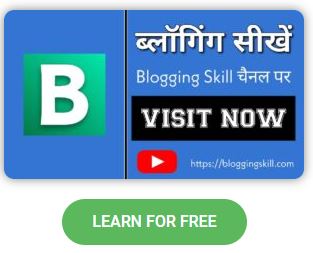

0 Comments